Pytorch安装和CUDA的安装
本文详细介绍了CUDA和PyTorch-GPU环境的安装配置流程。主要内容包括:1)检查GPU设备并更新NVIDIA驱动;2)下载匹配的CUDA版本(12.3)并安装;3)配置对应的cuDNN加速库;4)使用conda创建Python虚拟环境(3.9);5)安装PyTorch-GPU版本(需与CUDA版本匹配);6)测试验证GPU是否可用。文中还提供了镜像源设置、环境变量配置等实用技巧,以及CPU
CUDA安装
一、先检查电脑有无GPU
从"开始"中检索"设备管理器"——>"显示适配器"——>查看有无NVIDIA的GPU,或者win+R输入cmd在命令终端输入 nvidia-smi
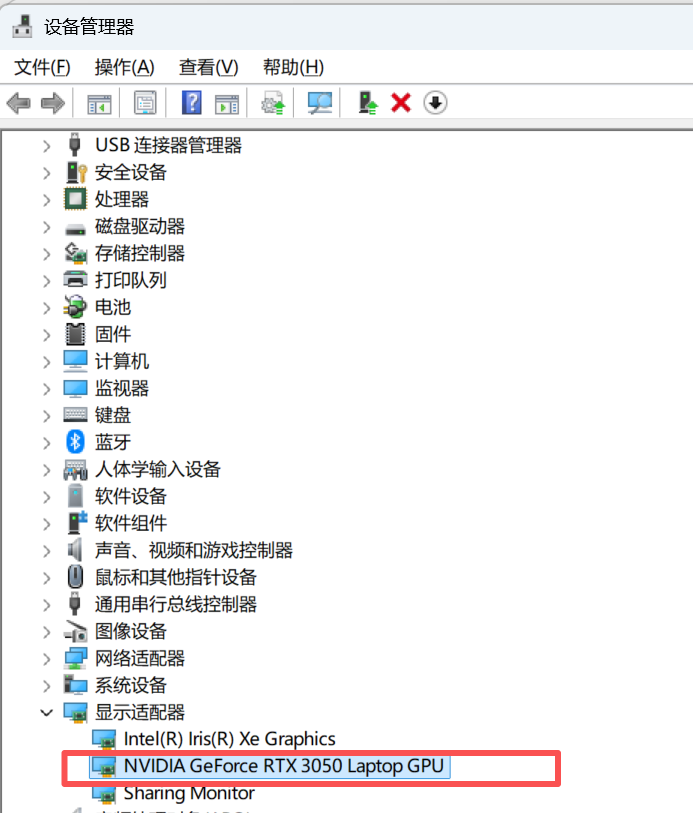
CUDA Driver 版本是跟显卡驱动绑定在一起的,打开 GeForce Experience,更新显卡驱动(相当于更新 CUDA Driver 版本)
显卡对应的CUDA版本是12.3,这意味着所下载的CUDA Runtime不能高于CUDA Version的版本
我的是12.3,所以我最多下载到12.3这个版本。
因为CUDA Version最多只能支持到CUDA Runtime12.3这个版本
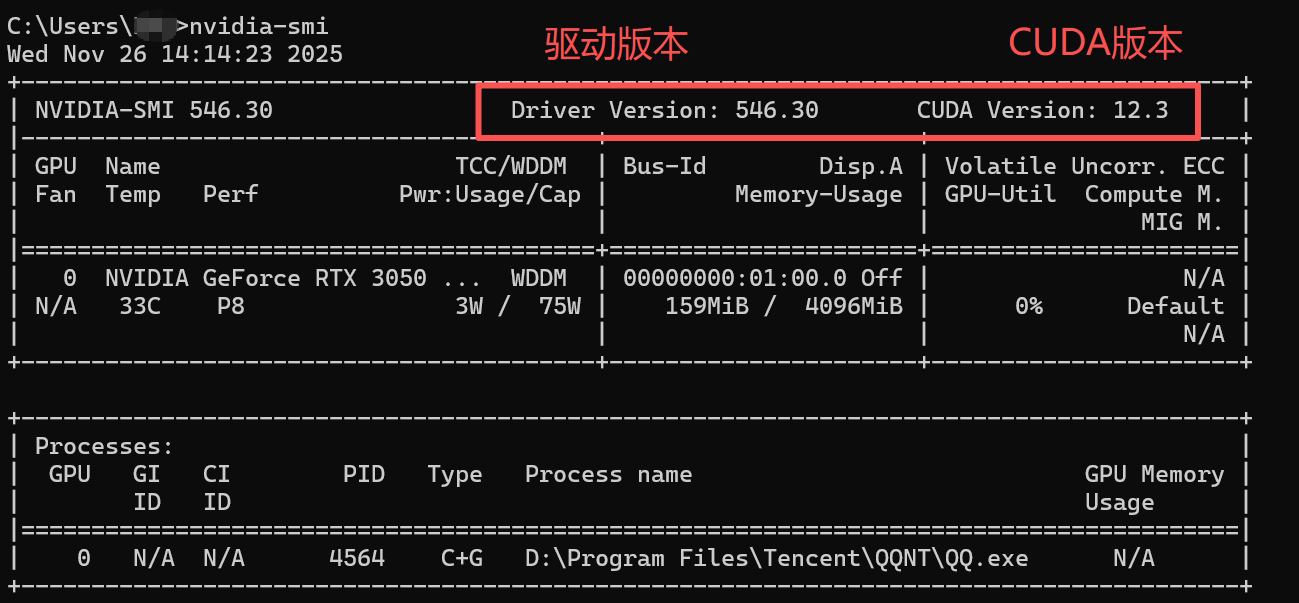
二、下载和安装CUDA
2.1下载CUDA
这个网站是历史CUDA版本都有的,选择一个你需要的版本就好
CUDA Toolkit Archive | NVIDIA Developer
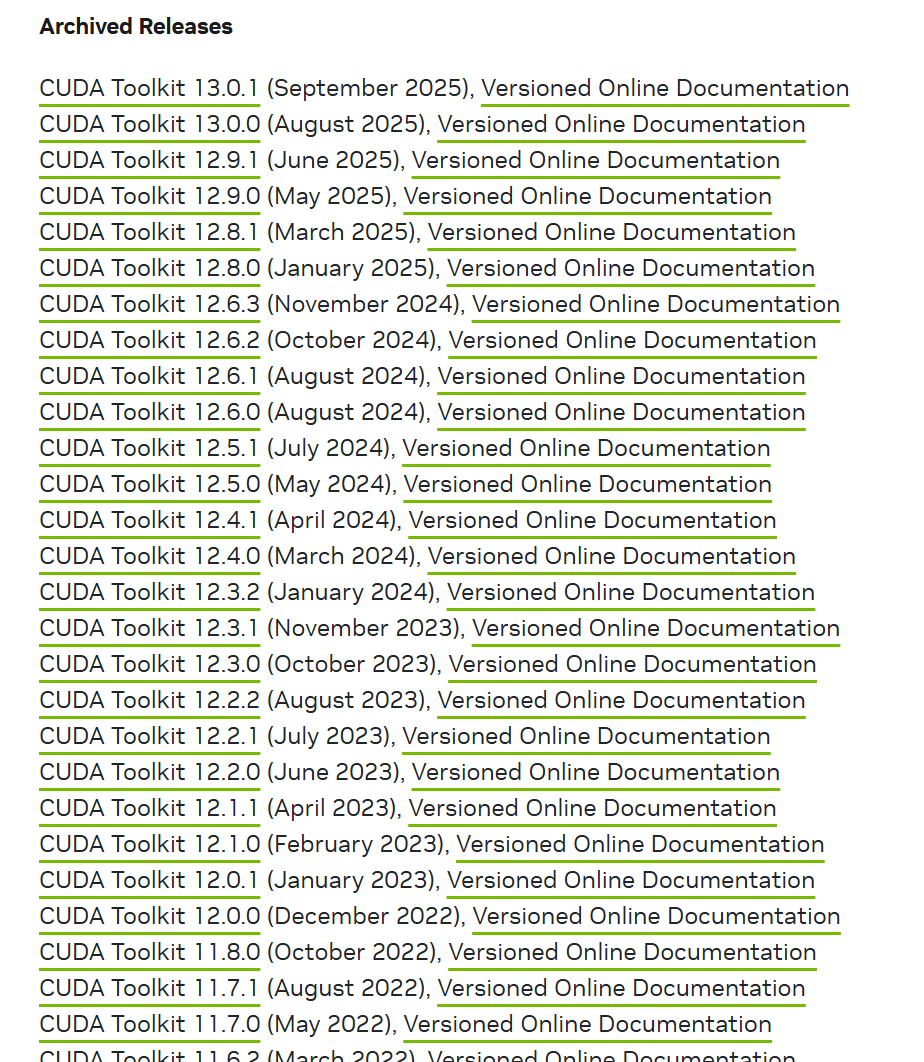
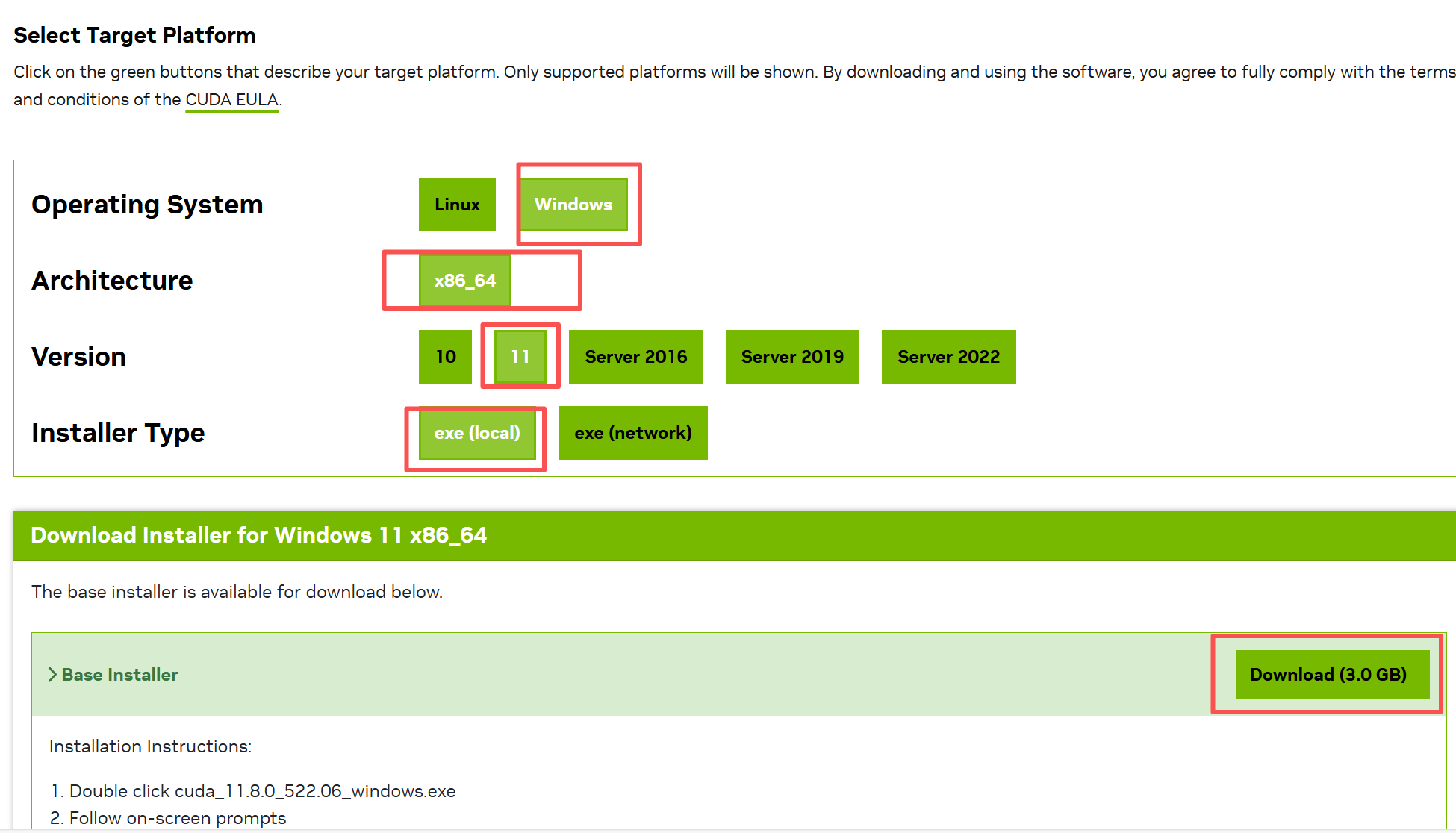
2.2安装CUDA
下载完后,进行安装,安装路径可以修改。
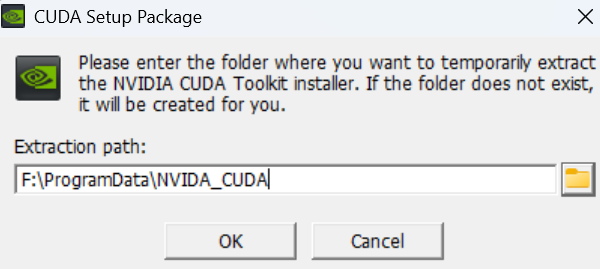
1、继续
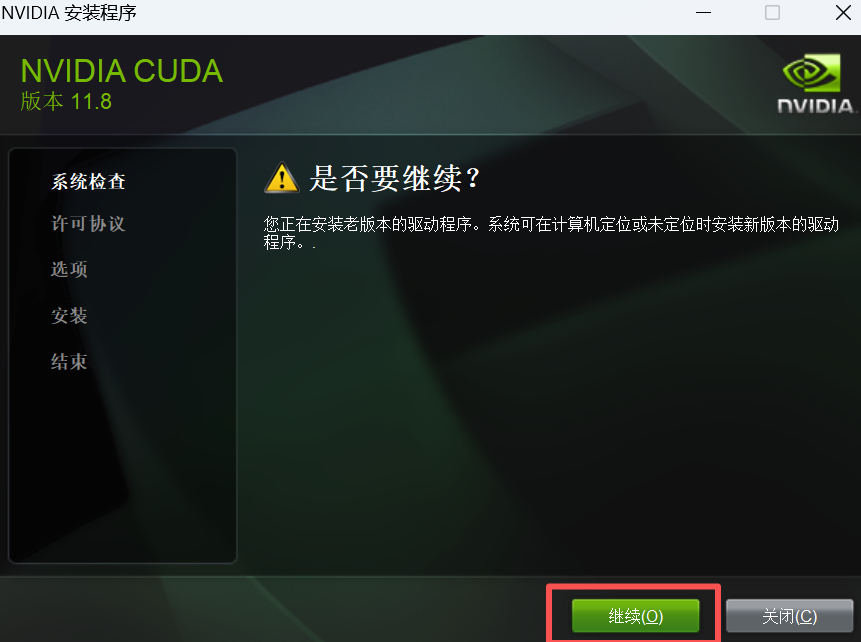
2、同意继续
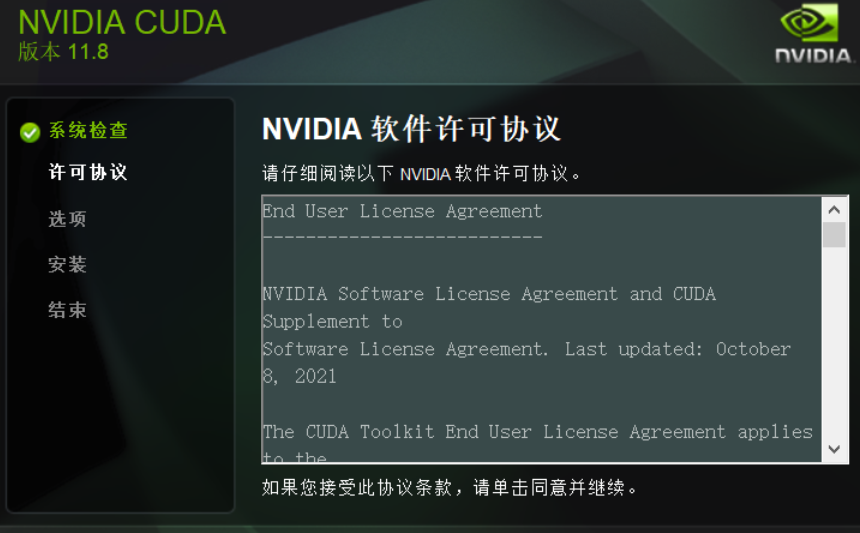
3、精简——>下一步
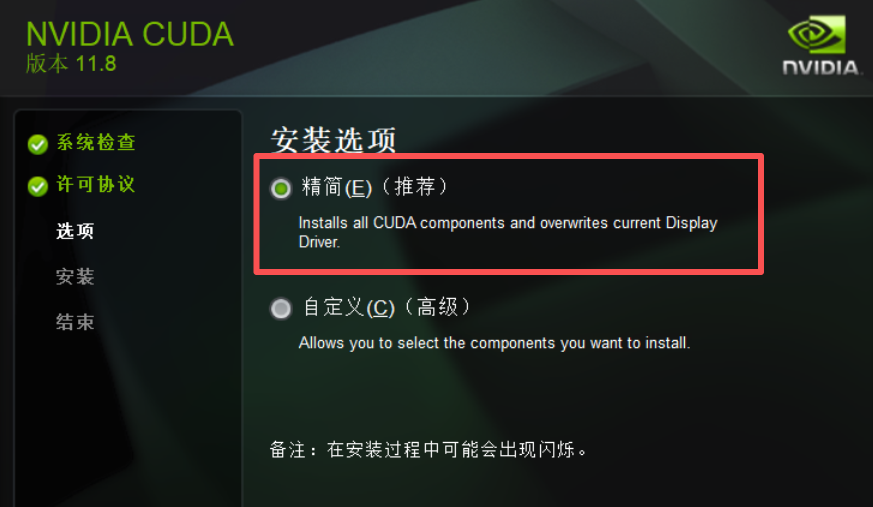
4、next——next——>finish
5、 查询是否安装成功
在win+r输入cmd的终端或者Anadonda Prompt,或者VScode或者Pycharm的终端都可以输入
nvcc -V,来查看安装的CUDA信息。
nvcc -V
CuDNN安装
CuDNN是深度神经网络的加速器,可以用来加速计算。先下载CUDA,后下载cuDNN!!!
官网提供的最新版本网址:CUDA Deep Neural Network (cuDNN) | NVIDIA Developer
cuDNN 历史版本
根据CUDA的版本来选择对应的cuDNN !!!
根据CUDA的版本来选择对应的cuDNN !!!
根据CUDA的版本来选择对应的cuDNN !!!
参考文章:
https://blog.csdn.net/xiaozhu_daidai/article/details/122156601
下载完成后,将者文件中的这三个文件复制到CUDA中即可。
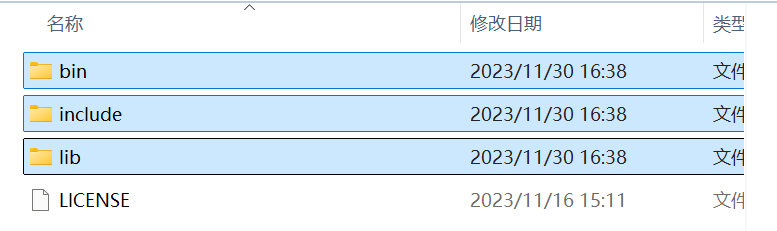
虚拟环境的创建
一、VScode中
VScode安装
VScode的安装情参考这篇文章VS Code安装详细教程。
VScode汉化+
打开VScode窗口,找到扩展,安装图中画线的插件即可,重启会变为中文。(这种是最方便快捷的)。
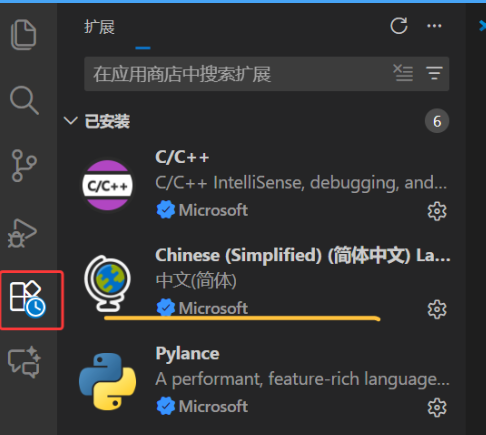
VScode创建环境
(1)首先打开文件夹,没有的话,可以新建,这里我新建了一个名为Step_pytorch的文件夹,并在改文件夹内创建一个python文件。
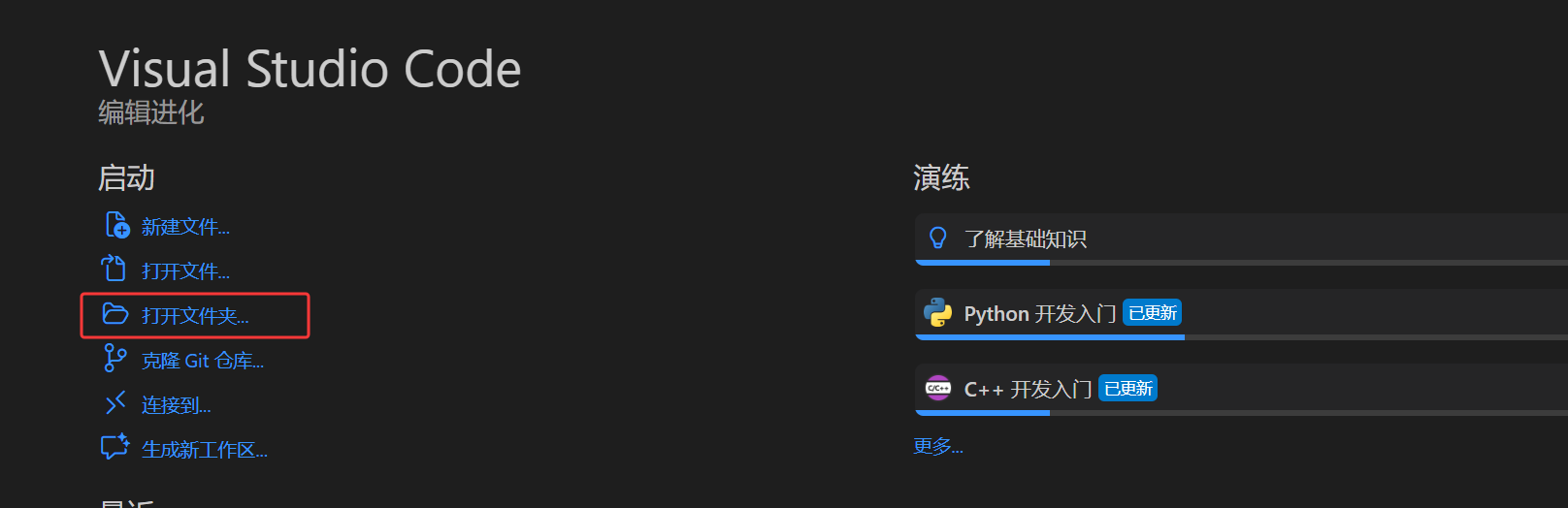
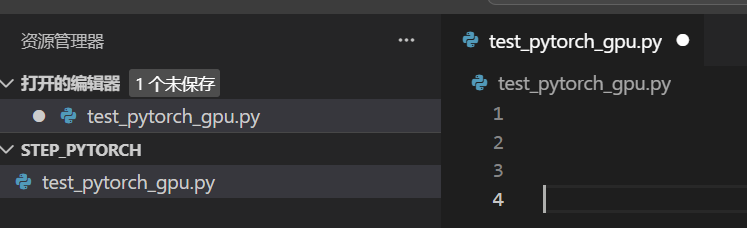
(2)打开终端,并在终端中创建虚拟环境。使用 Anaconda 创建 Python 虚拟环境
conda create -n env_name python=3.9
表示创建的虚拟环境的名字,并指定该虚拟环境的python版本为3.9
出现 y/n 的时候,输入 y 即可。
conda create -n my_gpu_pyhtorch python=3.9终端一般打开时基础环境(base),如果您用的是anaconda的话,一般会自带一个python版本,这里创建虚拟环境是为了保持项目的环境独立,不会有冲突,你可以认为我们回家一定是要开门的,后面要去哪个房间(项目所需要的虚拟环境),房间的布置(版本)肯定会和你开门看到的(客厅或者院子——annconda对应的python版本)是不一样的。
不知道我有没有解释清楚,打开后,会默认你在base环境中。
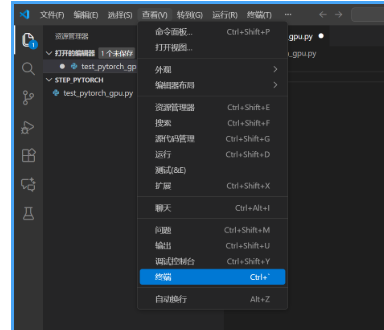
右下角可以看到base的环境编码是GBK,python版本我的是3.12.4。

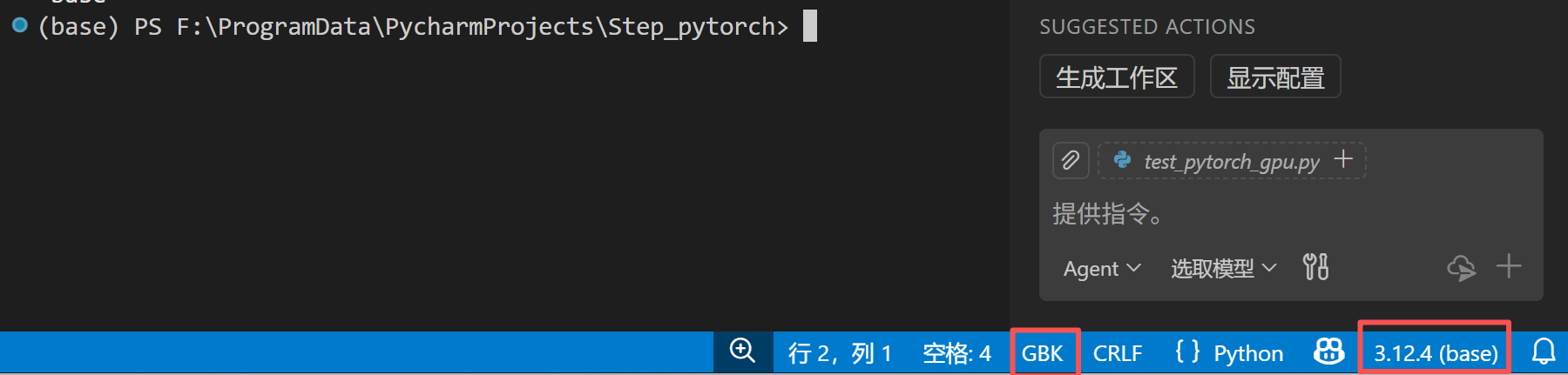
关于镜像换源提升下载速度的方法
(1):找到 .condarc 文件,用记事本打开,在默认通道前插入镜像源,优先级是从上到下。
channels:
- https://mirrors.bfsu.edu.cn/anaconda/pkgs/main
- https://mirrors.bfsu.edu.cn/anaconda/pkgs/r
- https://mirrors.bfsu.edu.cn/anaconda/pkgs/msys2
- defaults
show_channel_urls: true(2)在Anaconda Promt 或者win+R,输入cmd的命令终端,输入以下代码(逐行复制),表示添加通道,这里以清华镜像源为例,第二行的意思是当你使用 conda install 安装包时,Conda 会显示每个包的来源 URL。
conda config --add channels https://mirrors.tuna.tsinghua.edu.cn/anaconda/pkgs/free/
conda config --set show_channel_urls yes
进入所创建的虚拟环境,conda activate env_name
conda activate my_gpu_pyhtorch二、Anaconda Prompt中
(1)先创建虚拟环境
conda create -n my_gpu_pyhtorch python=3.9(2)激活环境
conda activate my_gpu_pyhtorchPytorch-GPU安装
在上面创建并激活虚拟环境 my_gpu_pyhtorch后,进入PyTorch网站,PyTorch的GPU版本下载
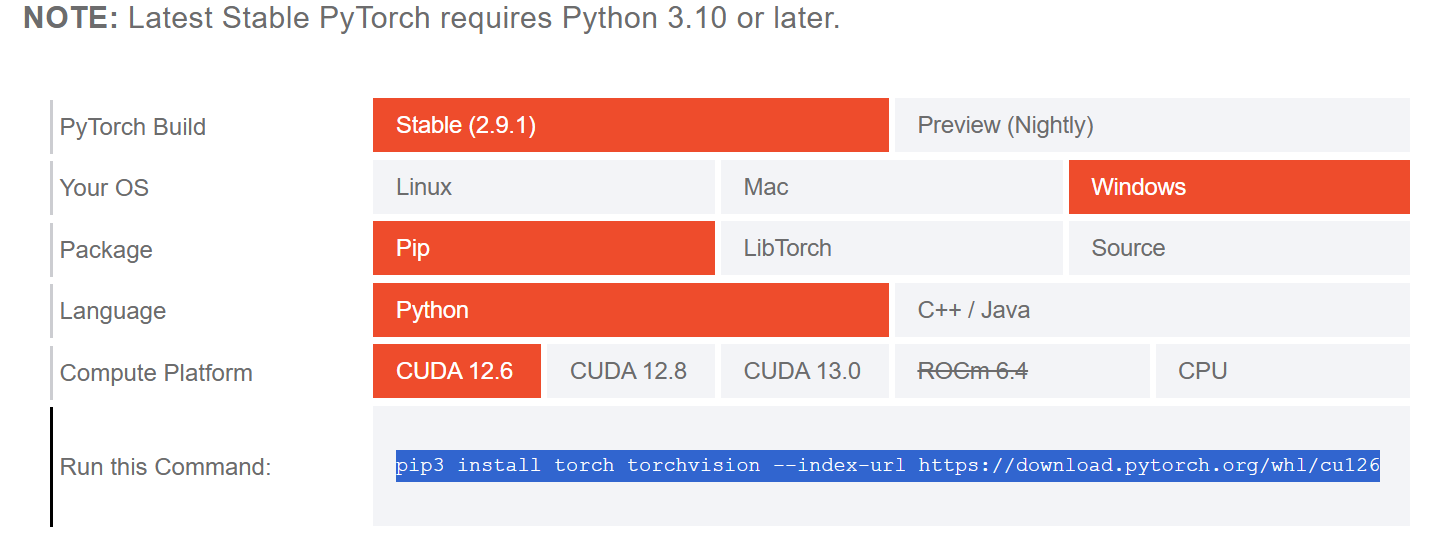
可以看到现在的PyTorch要求在Python3.10及以后得版本,没有关系!
pip3 install torch torchvision --index-url https://download.pytorch.org/whl/cu126
把这里的126改为和刚刚安装的CUDA版本一致的就好。
不如说,你安装的CUDA是11.8,cuDNN的版本也是与之对应的,支持11.8
那么这里的PyTorch的GPU版本就是把126改为118即可!!!
pip3 install torch torchvision --index-url https://download.pytorch.org/whl/cu118126表示的是12.6版本配套的,
118表示的是11.8版本配套的
注意:这里不要用镜像源,镜像源中的是CPU版本 !!!
你可以用conda进行安装,conda 安装 GPU 版 PyTorch
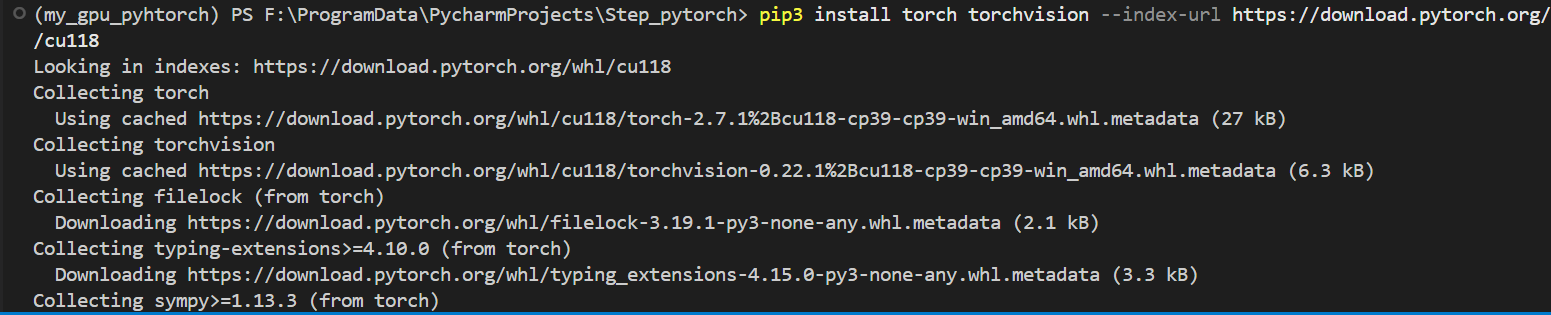
安装完毕后,输入代码进行测试
# 验证是否安装成功
import torch
print(torch.__version__)
print(torch.cuda.is_available())这是我的测试结果,说明我已经安装完成了1
2.7.1+cu118
True
我们也可以查看下当前GPU 的完整信息
# 查看GPU完整信息
import torch
print("完整的 GPU 信息:")
print(f"PyTorch版本: {torch.__version__}")
print(f"CUDA可用: {torch.cuda.is_available()}")
print(f"CUDA版本: {torch.version.cuda}")
print(f"GPU数量: {torch.cuda.device_count()}")
print(f"当前GPU: {torch.cuda.get_device_name(0)}")
print(f"GPU内存: {torch.cuda.get_device_properties(0).total_memory / 1024**3:.1f} GB")完整的 GPU 信息:
PyTorch版本: 2.7.1+cu118
CUDA可用: True
CUDA版本: 11.8
GPU数量: 1
当前GPU: NVIDIA GeForce RTX 3050 Laptop GPU
GPU内存: 4.0 GB
Pytorch-CPU安装
(1)先创建虚拟环境
conda create -n my_gpu_pyhtorch python=3.9(2)激活环境
conda activate my_gpu_pyhtorch(3)pip或者conda安装
pip install torch torchvision torchaudio -i https://pypi.tuna.tsinghua.edu.cn/simple/(4)验证即可
import torch
print(torch.__version__)希望能够帮助到你
更多推荐
 已为社区贡献1条内容
已为社区贡献1条内容

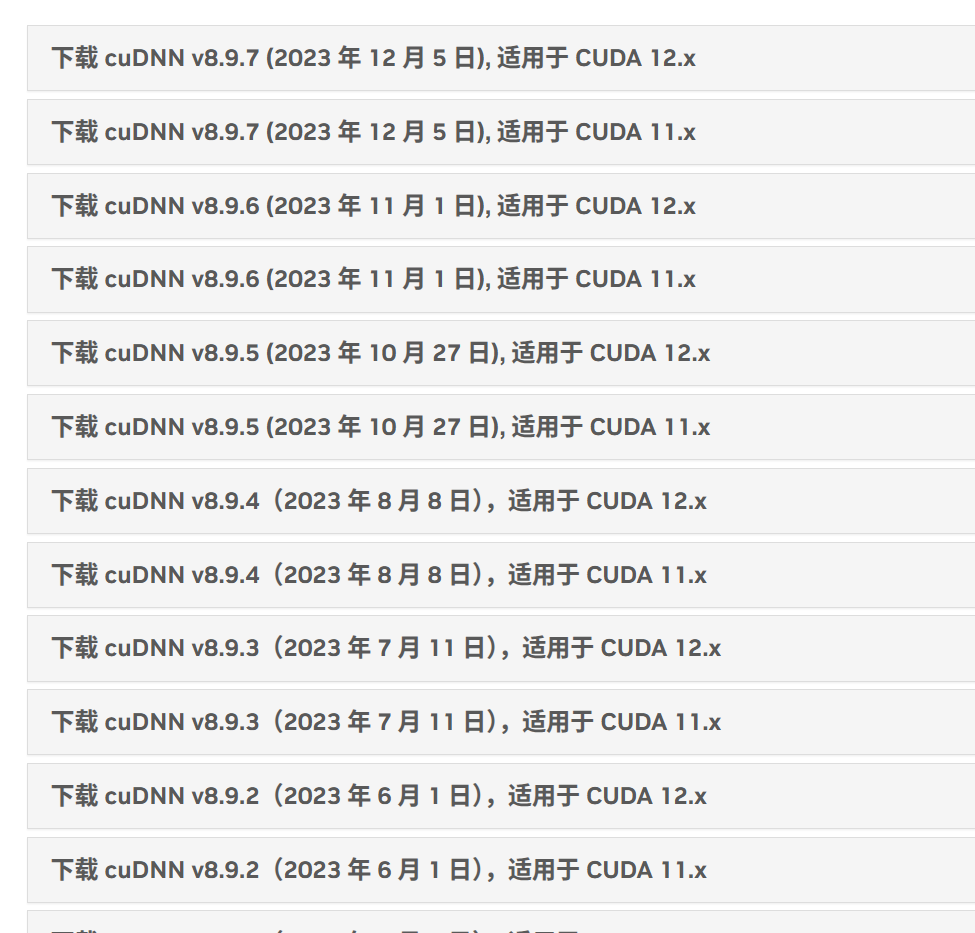

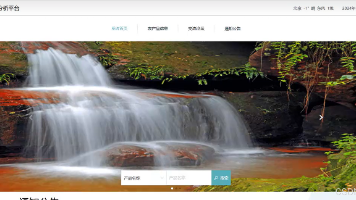





所有评论(0)